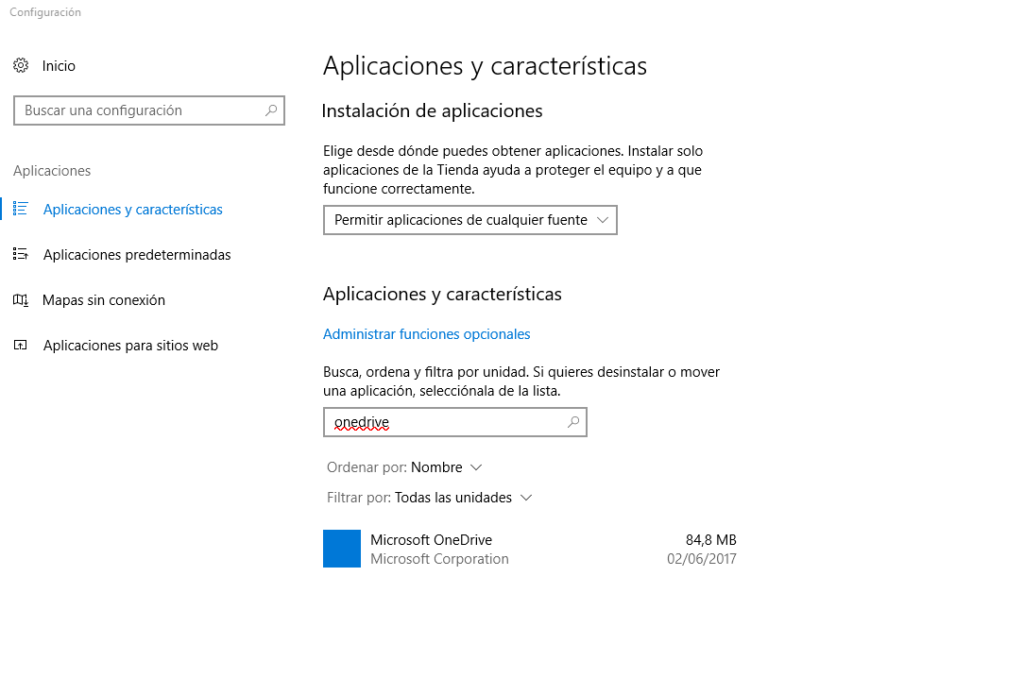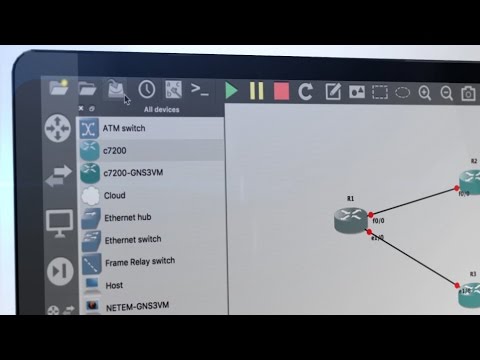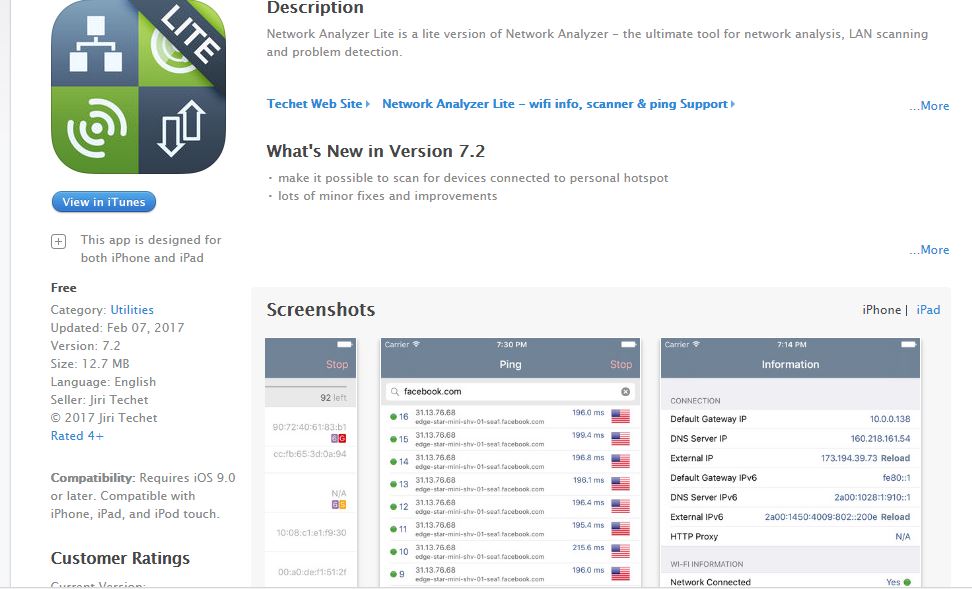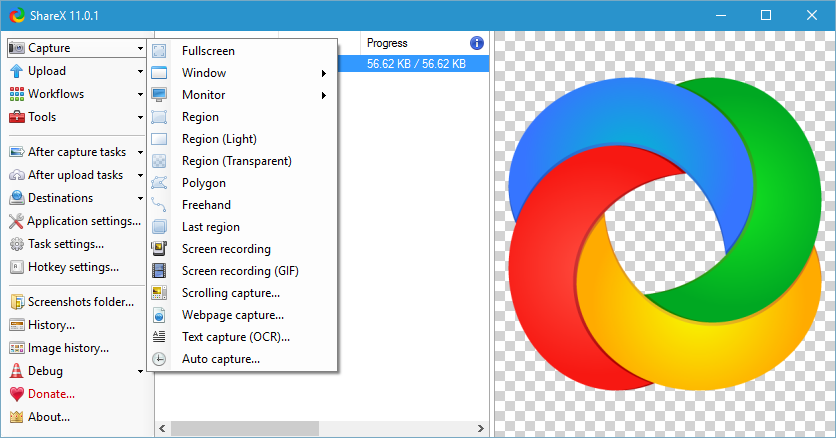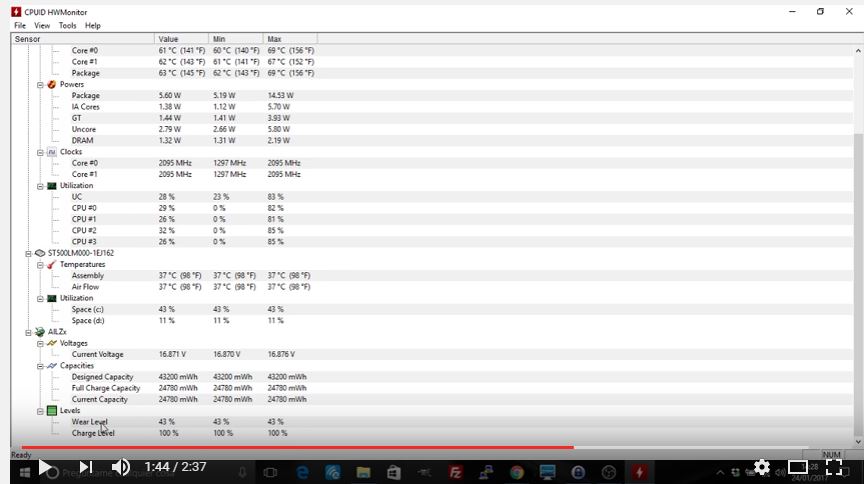Copia de Seguridad y Sincronización de Google. Cómo configurarlo y usarlo
Hace unas semanas que Google ha sustituido su programa de Escritorio de Google Drive por un nuevo programa llamado Backup and Sync, Copia de Seguridad y Sincronización en español. En este artículo os explicamos cómo instalarlo y configurarlo. Lo que ha hecho Google es añadir funciones. Ahora el programa, además de sincronizar una carpeta (Mi Unidad) tanto con la nube como con todos los programas que tengan el programa instalado, te permite que haga copia de seguridad de las carpetas que quieras. Esta copia se guarda en Ordenadores en el Google Drive de la web. Esas carpetas no se sincronizarán con el resto de los equipos, sólo es una copia de seguridad desde el ordenador a la nube. Eso no está muy bien explicado en la instalación, y por eso lo hacemos en este artículo y el vídeo siguiente. El espacio que uses para copia de seguridad se restará del espacio que tengas contratado (por defecto 15Gb). Pero las imágenes son una excepción. Si las guardas en formato de Alta Resolución (para ellos) tienes espacio ilimitado (algo muy interesante). Si las guardas en el formato original si restan espacio. Aquí os dejo los detalles de la copia de las imágenes para que podáis decidir. Por cierto, el programa es compatible con Windows y Mac.